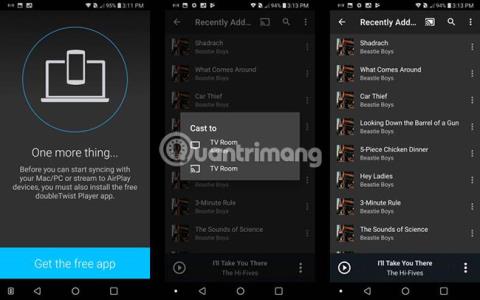Ako skryť tlačidlá ovládania médií AirPlay na uzamknutej obrazovke iPhone

Ak tento klaster kľúčov nepotrebujete používať, môžete ho úplne vypnúť.

Ak na svojom iPhone pravidelne používate funkciu AirPlay na prehrávanie hudby, videí alebo podcastov na kompatibilných zariadeniach, ako je HomePod alebo Apple TV... Uvidíte, že na uzamknutej obrazovke sa objaví zhluk kláves na ovládanie multimédií.
Táto sada kláves je veľmi užitočná a umožňuje vám upraviť prehrávanie hudby bez toho, aby ste museli overovať uzamknutú obrazovku. Niektorým ľuďom však tieto ovládacie prvky vadia, pretože je ľahké sa ich náhodne dotknúť, keď si to neželáte. Alebo ak tento klaster kláves jednoducho nepotrebujete používať, môžete ho úplne vypnúť.
Ako skryť ovládacie prvky prehrávania médií na uzamknutej obrazovke iPhone
Na paneli prehrávania médií na uzamknutej obrazovke vášho iPhone klepnite na modrú ikonu AirPlay umiestnenú hneď napravo od názvu aktuálne prehrávanej skladby alebo podcastu, ako je znázornené nižšie.
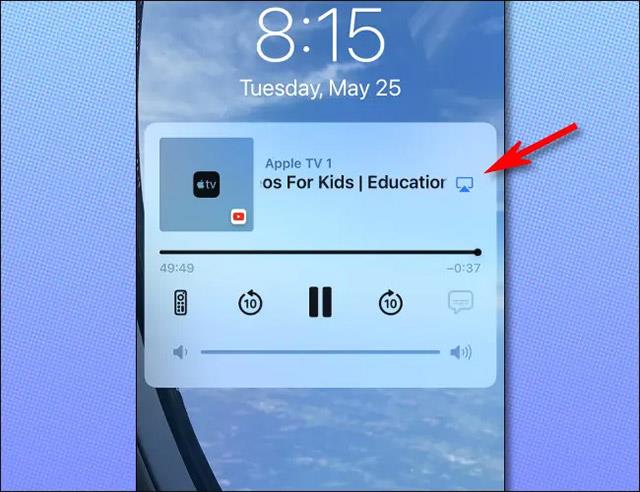
V zobrazenej ponuke AirPlay kliknite na „Ovládať ostatné reproduktory a televízory“ v spodnej časti zoznamu zariadení.
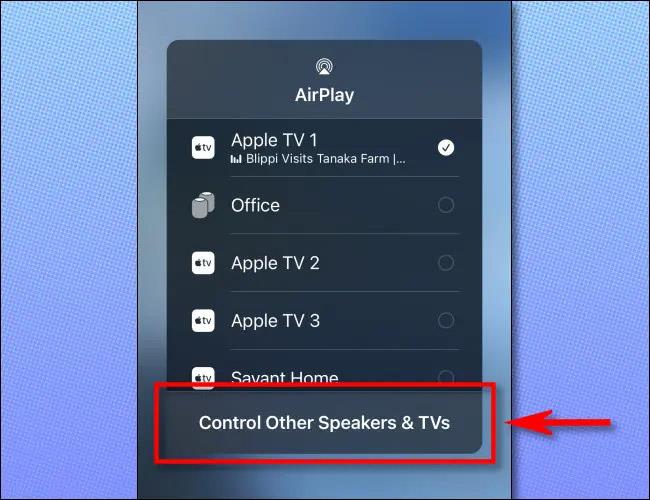
V ďalšej ponuke, ktorá sa zobrazí, klepnite na „iPhone“ v hornej časti zoznamu zariadení. Týmto dáte svojmu iPhone vedieť, že momentálne nechcete na svojom iPhone vzdialene ovládať zariadenia AirPlay.
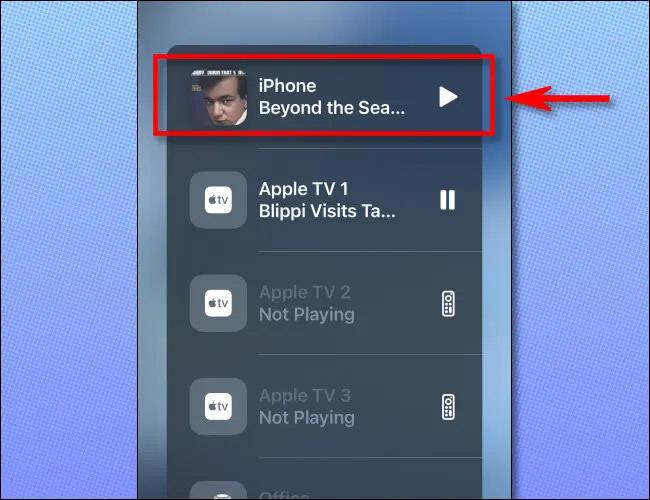
Po klepnutí na „iPhone“ sa na uzamknutej obrazovke vášho iPhone zobrazí malé okno prehrávača médií, ktoré vyzerá takto.
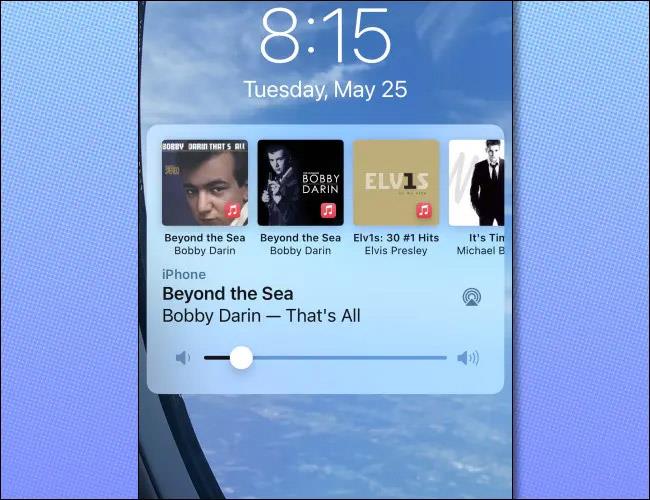
Ak chcete ukončiť obrazovku prehrávania médií na iPhone, prepnite svoj iPhone do režimu spánku (uzamknite obrazovku) stlačením tlačidla napájania na bočnej alebo hornej strane (v závislosti od vášho zariadenia).
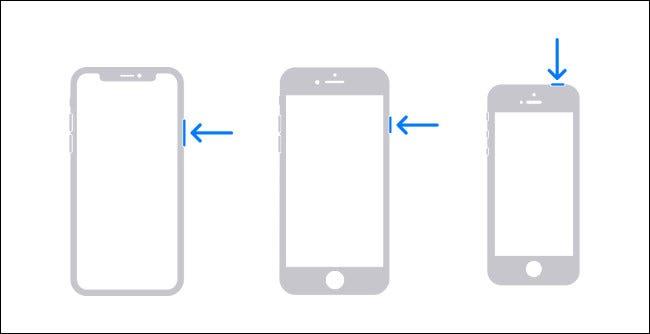
Keď znova zapnete obrazovku vášho iPhone, ovládacie prvky médií na uzamknutej obrazovke zmiznú!
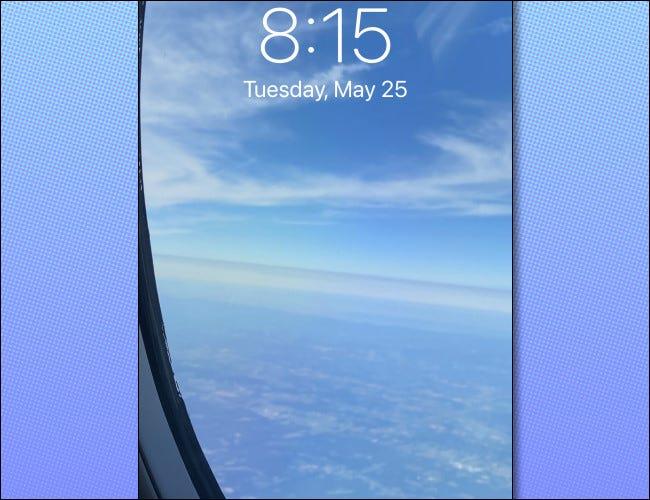
Ak tento klaster kľúčov nepotrebujete používať, môžete ho úplne vypnúť.
Ak sa pokúšate streamovať obsah z telefónu s Androidom do Apple TV, bude to zložitejšie. Apple totiž používa svoju vlastnú metódu AirPlay.
Kontrola zvuku je malá, ale celkom užitočná funkcia na telefónoch iPhone.
Aplikácia Fotky na iPhone má funkciu spomienok, ktorá vytvára zbierky fotografií a videí s hudbou ako vo filme.
Apple Music sa od svojho prvého uvedenia na trh v roku 2015 mimoriadne rozrástol. K dnešnému dňu je po Spotify druhou najväčšou platenou platformou na streamovanie hudby na svete. Okrem hudobných albumov je Apple Music domovom aj tisícok hudobných videí, 24/7 rádií a mnohých ďalších služieb.
Ak chcete vo svojich videách hudbu na pozadí, alebo konkrétnejšie, nahrajte prehrávanú skladbu ako hudbu na pozadí videa, existuje veľmi jednoduché riešenie.
Hoci iPhone obsahuje vstavanú aplikáciu Počasie, niekedy neposkytuje dostatočne podrobné údaje. Ak chcete niečo pridať, v App Store je veľa možností.
Okrem zdieľania fotografií z albumov môžu používatelia pridávať fotografie do zdieľaných albumov na iPhone. Fotografie môžete automaticky pridávať do zdieľaných albumov bez toho, aby ste museli znova pracovať s albumom.
Existujú dva rýchlejšie a jednoduchšie spôsoby, ako nastaviť odpočítavanie/časovač na vašom zariadení Apple.
App Store obsahuje tisíce skvelých aplikácií, ktoré ste ešte nevyskúšali. Mainstreamové hľadané výrazy nemusia byť užitočné, ak chcete objavovať jedinečné aplikácie a púšťať sa do nekonečného rolovania s náhodnými kľúčovými slovami nie je žiadna sranda.
Blur Video je aplikácia, ktorá rozmazáva scény alebo akýkoľvek obsah, ktorý chcete na svojom telefóne, aby nám pomohla získať obraz, ktorý sa nám páči.
Tento článok vás prevedie tým, ako nainštalovať Google Chrome ako predvolený prehliadač v systéme iOS 14.